Инсталирање фонта на Виндовс 10 је једноставно; отворидатотеку за преглед фонтова, а изнутра ћете фино притиснути дугме Инсталл. Такође можете да кликнете десним тастером миша на фонт и у контекстном менију изаберете опцију инсталације. У неким случајевима ће вам требати администраторска права да бисте инсталирали фонт, али то је једноставан поступак без обзира. Ако ипак морате да деинсталирате фонт, поступак је помало безначајан. Није тешко, али није толико очигледно као да инсталирате фонт. Ево како можете деинсталирати фонт у оперативном систему Виндовс 10.
Деинсталирајте фонт
Можете да деинсталирате фонт у оперативном систему Виндовс 10 из апликације Сеттингс и са Цонтрол Панела. На вама је да одаберете како ћете га деинсталирати.
Деинсталирање фонта - апликација за подешавања
Отворите апликацију Подешавања и идите наПерсонализациона група подешавања. Изаберите картицу Фонт. Помоћу траке за претрагу на врху потражите фонт који желите деинсталирати. Ако се не сећате имена, можете проћи кроз библиотеку инсталираних фонтова и изабрати га. Одаберите фонт.
На екрану фонта видећете дугме за деинсталирање. Кликни.

Потврдите да желите да деинсталирате фонт и он ће бити уклоњен.
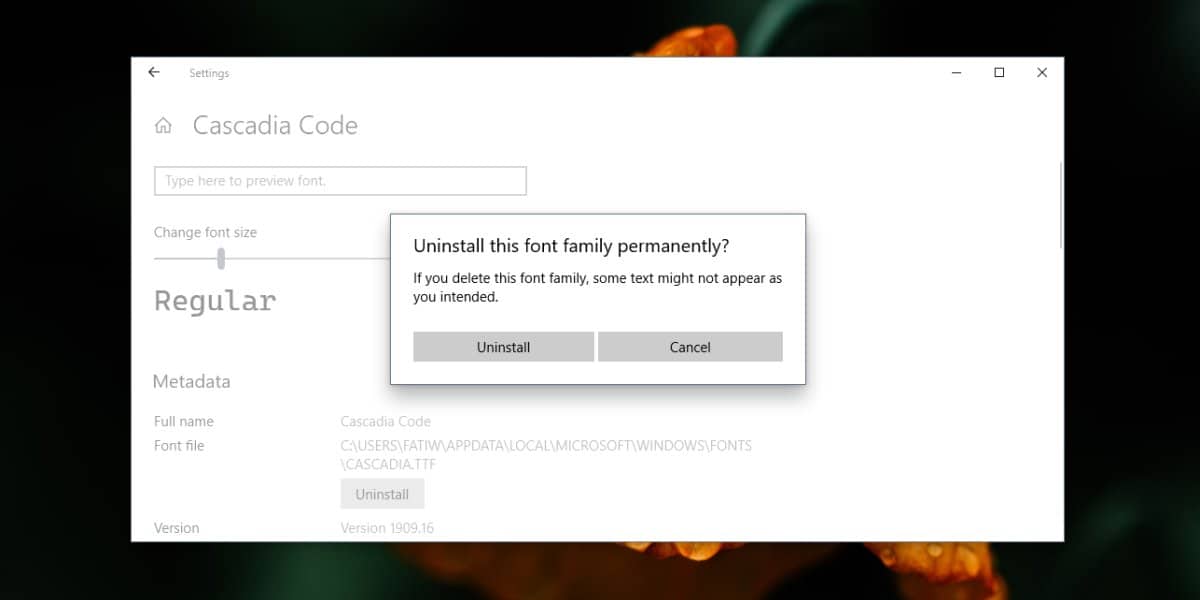
Деинсталирање фонта - Цонтрол Панел
Отворите контролну таблу и изаберите Изглед иПерсонализација. На екрану Изглед и персонализација изаберите Фонтови. Видећете комплетну библиотеку инсталираних фонтова. Кликните десним тастером миша на фонт који желите деинсталирати и из контекстног менија одаберите Делете.
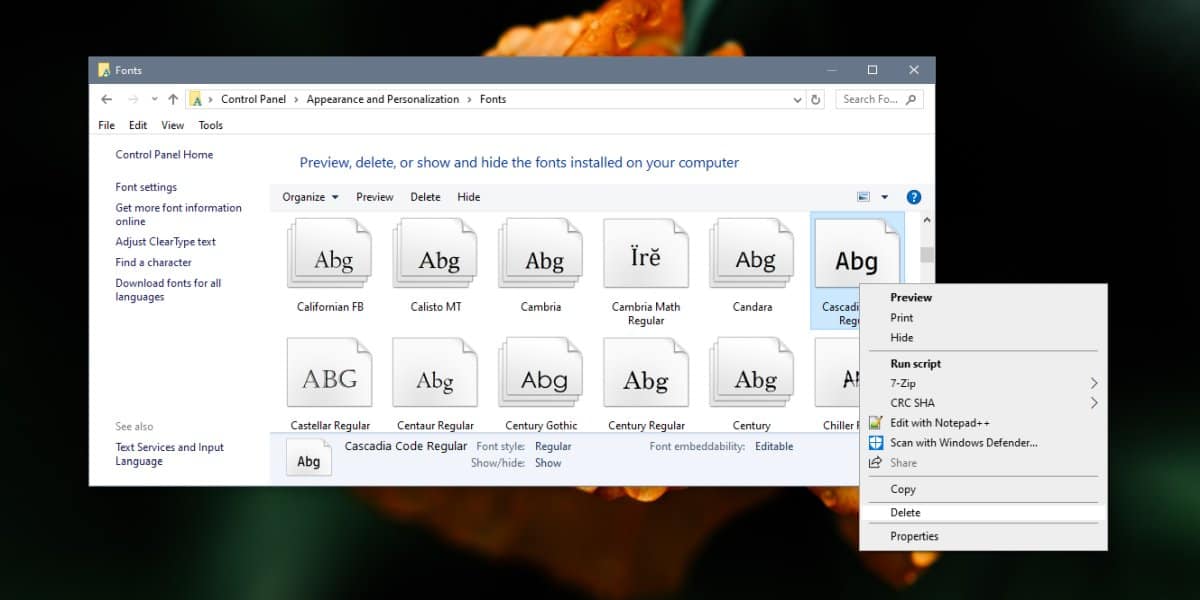
Деинсталирање фонтова је лако, али вам може бити занимљиво шта се дешава када се деинсталира фонт који користи апликација или датотека.
За апликације ће се увек враћати на својеподразумевани фонт. Ако у програму Ворд Ворд поставите другачији подразумевани фонт, а касније га деинсталирате, он ће се вратити на употребу Цамбриа. Код датотека се ствари мало разликују. Велика је вероватноћа да ће у случају датотеке као што је Ворд документ, датотека радити са другачијим, обично заданим фонтом. С осталим типовима датотека, попут датотеке Пхотосхоп, где се фонт користи унутар слоја, могуће је да ћете добити празан слој или ћете видети упозорење да вам фонт више није доступан и слој се не може мењати. .
Неке апликације омогућавају да уметнете фонт у датотеку тако да је увек доступан чак и ако га прегледавате на систему на којем није инсталиран фонт. Те су апликације прилично ретке.










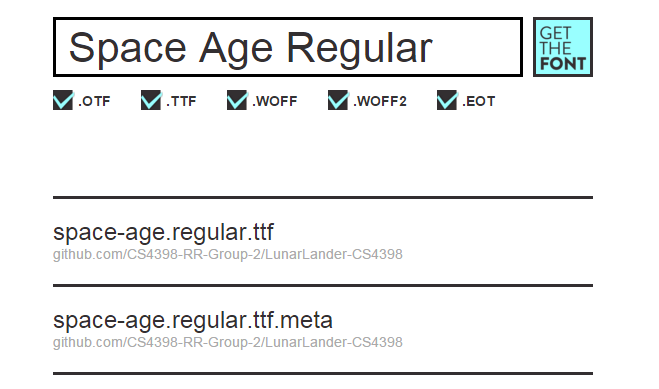


Коментари